Как освободить место на вашем телефоне Android
Гайд в разделе Android "Как освободить место на вашем телефоне Android" содержит информацию, советы и подсказки, которые помогут изучить самые важные моменты и тонкости вопроса….
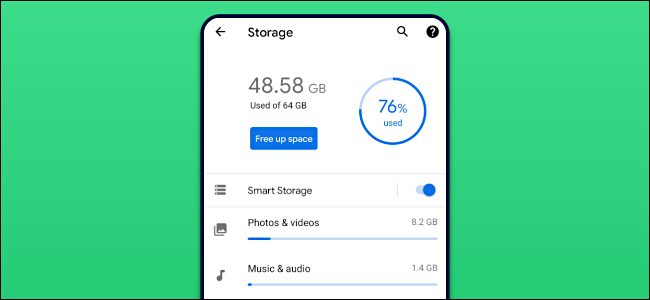
Место для хранения данных на смартфонах и планшетах легко заполнить, особенно если вы используете телефон или планшет в течение длительного времени. Мы покажем вам, как вернуть часть этого места на вашем устройстве Android.
Можно получить телефоны и планшеты Android с объемом памяти 128 ГБ или 256 ГБ, но есть вероятность, что у вас все еще есть устройство с 64 ГБ или даже 32 ГБ. Если вы не храните все свои файлы в облачном хранилище, может быть легко закончиться свободное пространство.
Хорошая новость заключается в том, что вы можете освободить дополнительное пространство, когда оно вам понадобится, а в телефоны Android встроены инструменты для этой работы. Кроме того, есть сторонние приложения, которые вы можете загрузить, чтобы сделать это еще проще.
Встроенный инструмент хранения данных Android
В настройках каждого устройства Android есть раздел «Хранилище», в котором можно узнать, какие занимает место для хранения. Этот раздел также можно использовать для освобождения места.
На телефоне или планшете Android проведите один или два раза вниз от верхнего края экрана, затем коснитесь значка шестеренки, чтобы открыть меню «Настройки».
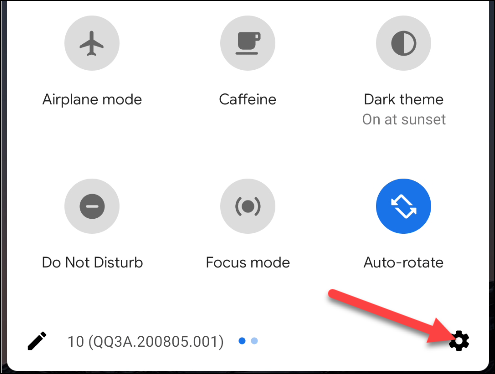
Затем выберите «Хранилище» в меню «Настройки». На телефоне Samsung Galaxy вам нужно сначала нажать «Уход за устройством», чтобы перейти к опции «Хранилище».
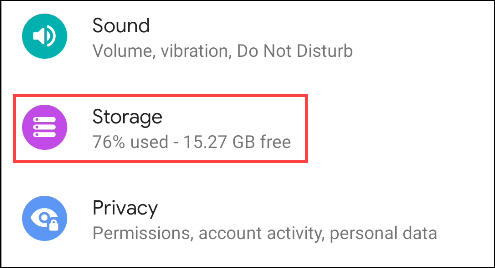
Вверху экрана, вы увидите, сколько памяти вы использовали и сколько доступно. Ниже приведен список категорий хранилища. На некоторых телефонах Android есть кнопка «Освободить место» на этом экране (подробнее об этом ниже).
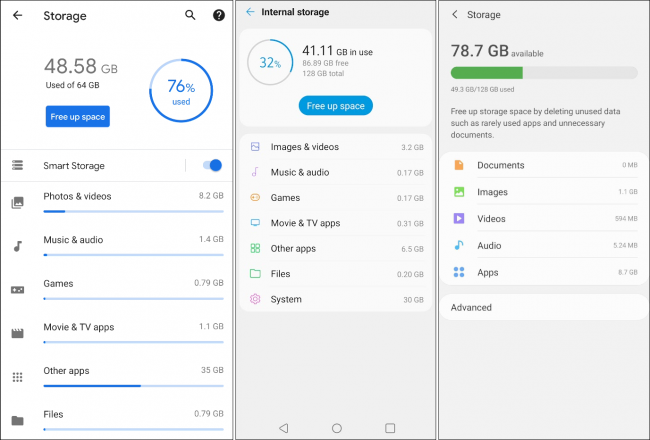 Слева: Пиксель | Центр: LG | Справа: Samsung
Слева: Пиксель | Центр: LG | Справа: Samsung
Выберите одну из категорий, чтобы очистить ее.
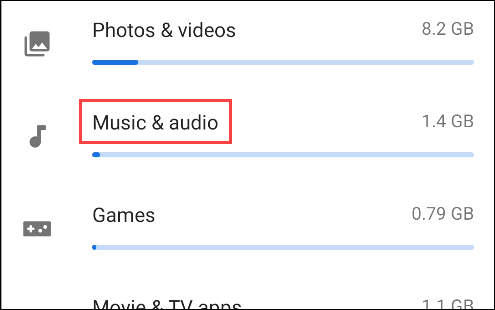
Вы увидите список приложений, связанных с категорией. В этом примере мы видим музыкальные приложения во время очистки аудиофайлов. Коснитесь одного из приложений.
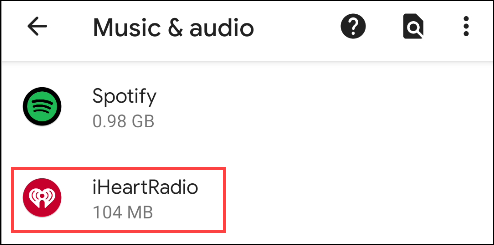
Нажмите «Очистить хранилище» или «Очистить кеш». Имейте в виду, что при выборе «Очистить хранилище» приложение будет сброшено, вы выйдете из системы и очистите все данные.
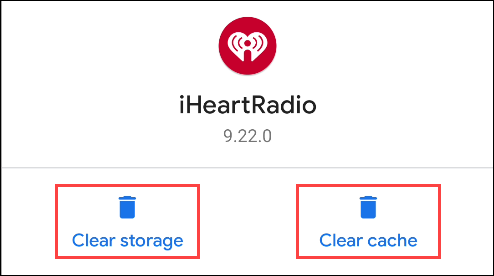
В качестве альтернативы, каждый раздел будет иметь более общий « Файлы »под списком приложений. Здесь вы можете удалить файлы, которые не связаны напрямую с приложением.
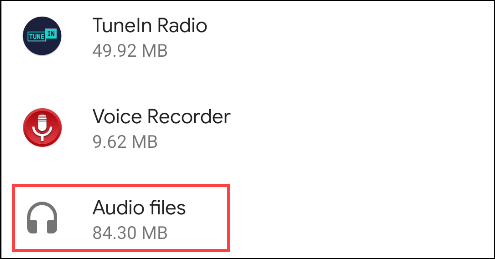
В папке откроется файловый менеджер, который позволит вам выбрать файлы для Удалить.
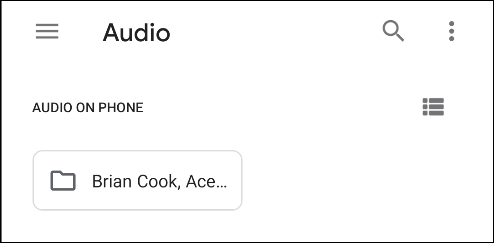
Как упоминалось выше, на некоторых телефонах есть кнопка «Освободить место» на экране «Хранилище». Если на вашем телефоне есть эта кнопка, нажмите ее.
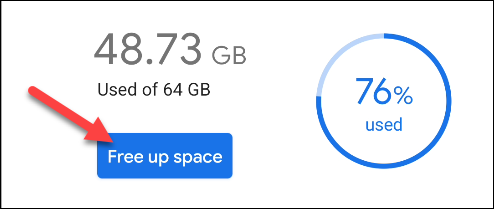
Если на вашем телефоне установлены приложения для управления файлами, вас могут спросить, какое приложение вы хотите установить. используйте для завершения действия. Мы хотим использовать Smart Storage. Выберите его и нажмите «Только один раз».
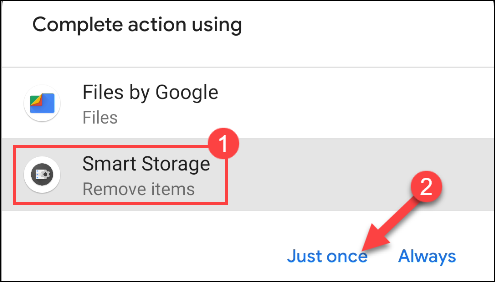
Следующий экран может отличаться в зависимости от вашего устройства. В той или иной форме вы увидите список рекомендуемых областей, которые можно очистить, чтобы освободить место. Вот некоторые общие области, которые вы можете увидеть:
- Резервные копии фотографий и видео: при этом будут удалены носители, резервные копии которых уже были сохранены в облачном хранилище.
- Временные файлы: такие файлы как кэшированные данные и элементы буфера обмена, которые больше не нужны.
- Загрузки: элементы, которые вы ранее загрузили.
- Простаивающие / редко используемые приложения: обычно здесь отображаются приложения, которые вы не часто используете, и возможность их массового удаления.
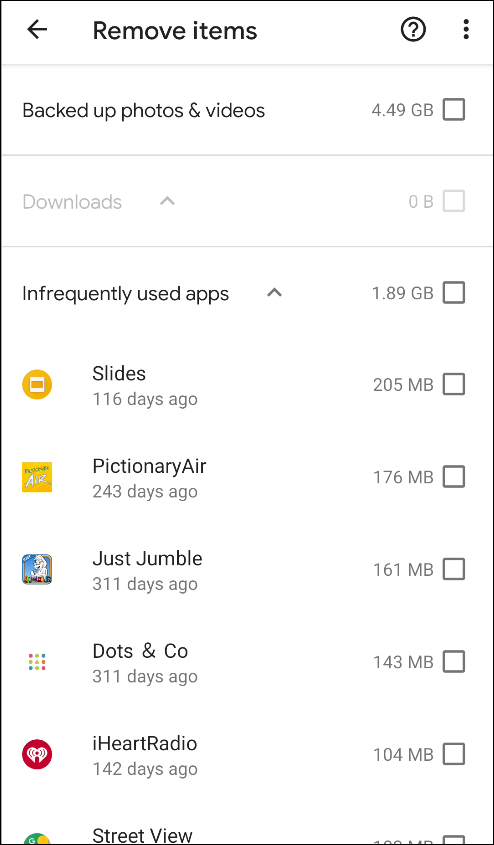 «Освободить место» на телефоне Pixel
«Освободить место» на телефоне Pixel
Просмотрите различные области и выберите все, что вы хотите удалить. Нажмите «Освободить», «Удалить» или «Удалить», чтобы удалить файлы.
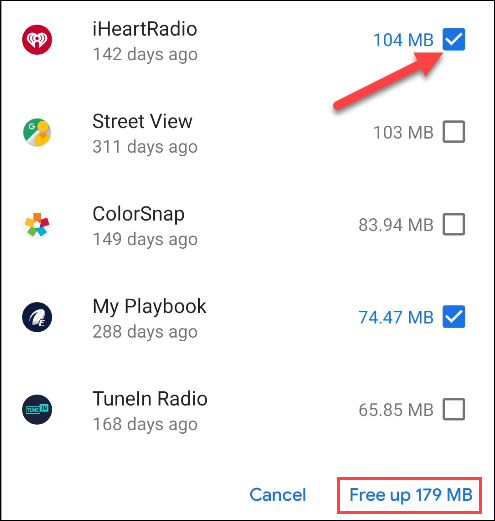
Вы можете вернуться в главное меню хранилища и проверить, сколько пространство, которое теперь доступно на вашем смартфоне или планшете Android.
Файлы от Google
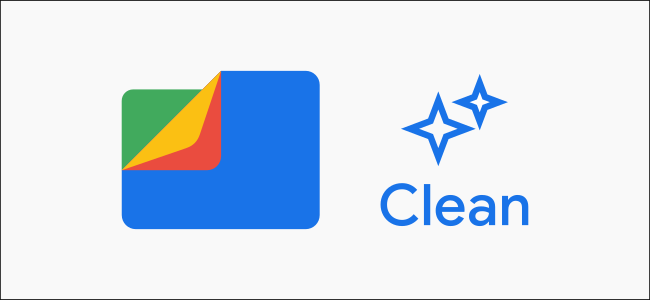
Если вам не подходит встроенный метод Android, вы можете установить дополнительные инструменты из магазина Google Play. «Файлы от Google», собственное приложение для управления файлами компании, включает в себя инструмент, помогающий людям поддерживать порядок в памяти.
Некоторые телефоны Android поставляются с предустановленным приложением «Файл от Google», но оно доступно всем в Play Хранить. В приложении есть удобный инструмент, который рекомендует вещи, которые можно удалить с телефона, избавляя вас от необходимости делать это вручную. Ознакомьтесь с нашим руководством по освобождению места для хранения с помощью «Файлы от Google».
